Како да видите све Снапцхатове које сте примили
Шта треба знати
- Иди на Подешавања > Моји подаци > Потврди захтев.
- Отворите е-поруку за верификацију од Снапцхат подршке и изаберите „кликните овде" линк за поновно пријављивање на Снапцхат.
- Иди на Моји подаци > Ваши подаци су спремни и преузмите ЗИП датотеку.
Овај чланак објашњава како да видите различите типове података које прикупљате као корисник Снапцхата. Подразумевано понашање Снапцхата је да избрише све снимке са својих сервера када их прималац види.
Како преузети Снапцхат податке да бисте видели сваки снимак који сте икада примили
Иако није могуће видети све Снапцхатове које сте примили, можете видети метаподатке. Метаподаци наводе информације о снимцима које сте недавно послали и примили. Снапцхат је ефемерна услуга за размену порука; сви снимци се аутоматски бришу када их примаоци виде или су истекли. Такође, Снапцхат брише све неотворене Снап-ове након 30 дана са сервера.
У Снапцхату изаберите слику профила у горњем левом углу.
Изаберите Икона зупчаника (за подешавања).
-
Померите се надоле по екрану и изаберите Моји подаци у Радње налога група.

Снапцхат може тражити да се поново пријавите. Унесите своје корисничко име/е-маил и лозинку и потврдите свој идентитет путем реЦАПТЦХА ако се то од вас затражи.
Изаберите Моји подаци поново на Управљајте мојим налогом екран.
Унесите адресу е-поште на коју желите да примате датотеке историје Снапцхат-а и потврдите је поново.
-
Изаберите Потврди захтев. Снапцхат прима захтев и шаље потврду е-поштом.
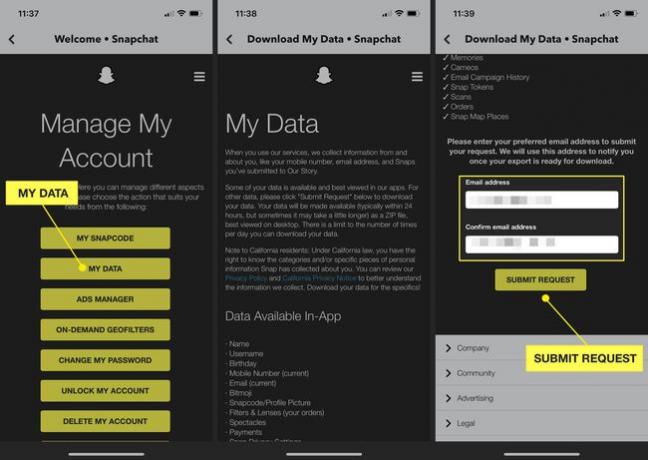
Историја снимака ће бити послата на адресу е-поште која је повезана са вашим налогом.
-
Отворите е-пошту од Снапцхат тима за подршку и изаберите „кликните овде" хипервеза за одлазак на екран за пријаву на Снапцхат.

Поново потврдите свој идентитет. Снапцхат би од вас могао затражити да потврдите помоћу кода послатог на ваш регистровани телефон ако осети сумњиву пријаву.
-
Тхе Моји подаци страница ће се приказати у прозору претраживача. Иди на Ваши подаци су спремни одељак и изаберите везу за ЗИП датотеку.

-
Отворите распаковани фолдер и изаберите датотеку индек.хтмл да бисте видели листу ваших метаподатака историје снимања.

Лакше је отворити преузимање и отворити ЗИП датотеку на радној површини. Али такође можете да сачувате датотеку на клауд диск ако користите Андроид или иОС.
Коју врсту информација можете видети у историји Снапцхата?
Снапцхат наводи типове података на страници Моји подаци. Померите се надоле у одељку Подаци доступни за преузимање и погледајте категорије информација о апликацији у преузетој датотеци. Неки од важних су:
- Снап Хистори
- Сачувана историја ћаскања
- Историја претраге
- Сећања
- Историја куповине и куповине
- Претплате
Пошто су Снапцхат поруке кратког века, сервер аутоматски брише снимке и ћаскања када их прималац прочита. Снапцхат-ова политика приватности и сајт за подршку каже да се други подаци чувају у различитим периодима. На пример, Снапцхат сервери чувају Стори постове дужи период. Исто тако, информације о локацији се чувају на различите дужине времена. Можете преузети било коју слику сачувану као меморију, али везе за преузимање могу истећи седам дана након генерисања датотеке са подацима.
ФАК
-
Како да видим колико пријатеља имам на Снапцхату?
Снапцхат вам не даје број колико пријатеља имате, али можете видети листу. Додирните свој икона корисника да отворите свој профил, а затим изаберите Моји пријатељи.
-
Како да видим рођендане на Снапцхату?
Рођендани људи се не појављују на њиховим профилима у Снапцхату. Једини начин да сазнате је на стварном датуму, када се поред њиховог имена појављује торта.
